Süsteemi ikoone ei kuvata Windows 10 käivitamisel
Miscellanea / / November 28, 2021
Süsteemi ikoone ei kuvata Windows 10 käivitamisel. Kui käivitate operatsioonisüsteemi Windows 10 kasutava arvuti, puudub ekraani paremas alanurgas oleval teavitusalal võrgu-, helitugevuse või toiteikoon. Ja arvuti ei reageeri enne, kui taaskäivitate või taaskäivitate explorer.exe tegumihaldurist.
Sisu
- Süsteemi parandamise ikoone ei kuvata Windows 10 käivitamisel
- 1. meetod: kustutage registrist kaks alamvõtit
- 2. meetod: käivitage CCleaner
- 3. meetod: installige ikoonide pakett
Süsteemi parandamise ikoone ei kuvata Windows 10 käivitamisel
1. meetod: kustutage registrist kaks alamvõtit
1. Vajutage Windowsi klahvi + R, seejärel tippige Regedit ja vajutage registri avamiseks sisestusklahvi.

2. Otsige üles järgmine registri alamvõti ja seejärel klõpsake seda:
HKEY_CURRENT_USER\Software\Classes\LocalSettings\Software\Microsoft\Windows\CurrentVersionTTrayNotify
3. Nüüd leidke parempoolsel paanil järgmine registrivõti ja kustutage need.
IconStreams
PastIconsStream
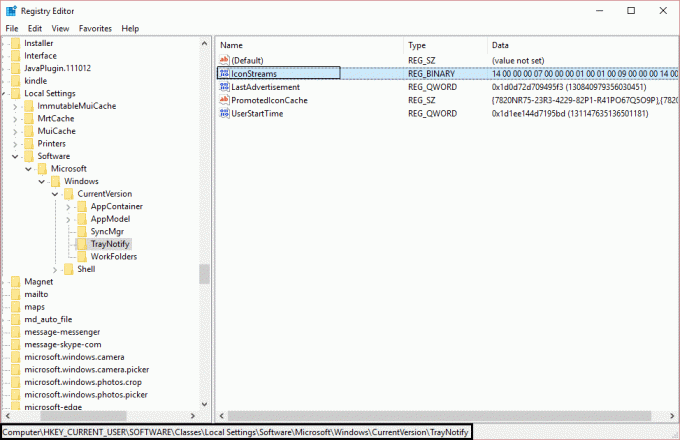
4. Väljuge registriredaktorist.
5. Avamiseks vajutage samaaegselt klahve CTRL+SHIFT+ESC Tegumihaldur.
6. Minge vahekaardile Üksikasjad ja paremklõpsake explorer.exe seejärel valige Lõpeta ülesanne.
7. Pärast seda minge menüüsse Fail ja klõpsake nuppu Käivitage uus ülesanne, tüüp explorer.exe ja seejärel klõpsake nuppu OK.
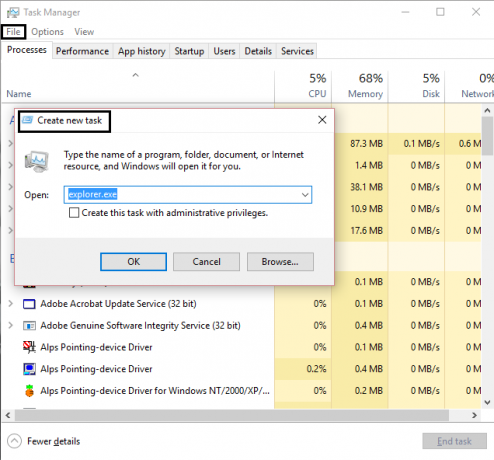
8. Klõpsake nuppu Start ja seejärel valige Seaded ja seejärel klõpsake Süsteem.
9. Nüüd valige Märguanded ja toimingud ja klõpsake edasi Lülitage süsteemiikoonid sisse või välja.
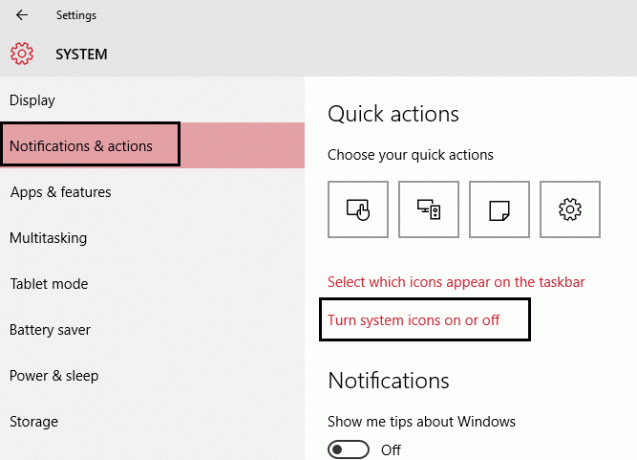
10.Veenduge, et helitugevus, võrk ja toitesüsteem on sisse lülitatud.
11.Lülitage arvuti ja kontrollige, kas probleem on lahendatud või mitte.
2. meetod: käivitage CCleaner
1. Laadige alla CCleaner aadressilt siin ja installige see.
2. Avage CCleaner ja minge registrisse, seejärel valige Lahenda kõik registriprobleemid.
3. Nüüd minge jaotisse Cleaner, seejärel Windows, seejärel Täpsemalt ja märkige salve teavituste vahemälu.
4. Lõpuks käivitage CCleaner uuesti.
3. meetod: installige ikoonide pakett
1. Windowsi sees otsingutüüp PowerShell, seejärel paremklõpsake ja valige Käivita administraatorina.
2. Kui PowerShell avaneb, tippige järgmine käsk:
Get-AppXPackage -AllUsers | Foreach {Add-AppxPackage -DisableDevelopmentMode -Registreeri "$($_.InstallLocation)\AppXManifest.xml"}

3. Oodake, kuni protsess on lõpule viidud, kuna see võtab veidi aega.
4. Kui olete lõpetanud, taaskäivitage arvuti.
Sulle soovitatud:
- Kuidas parandada Serveri sertifikaat on Chrome'is tühistatud
- Paranda sellele saidile ei pääse Google Chrome'i tõrge
- Parandage veakood 0x80070002 Süsteem ei leia määratud faili
- Automaatne parandamine ei suutnud teie arvutit parandada
See on see, mis teil õnnestus parandage Windows 10 käivitamisel tõrge Süsteemi ikoonid ei kuvata. Kui teil on selle postituse kohta veel küsimusi, küsige neid kommentaarides.



